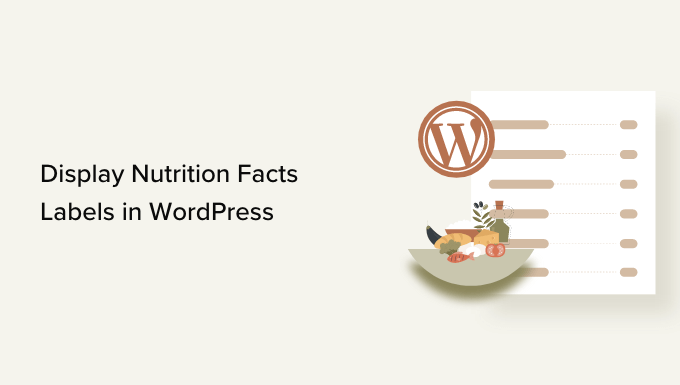Stai cercando un modo per visualizzare le etichette dei fatti nutrizionali in WordPress?
Le etichette nutrizionali forniscono informazioni sul contenuto di nutrienti degli alimenti, incluso il numero di calorie, proteine, grassi, carboidrati e altro ancora. Queste etichette aiutano gli utenti a prendere decisioni sanitarie più informate in base alla loro dieta.
In questo articolo, ti mostreremo come aggiungere facilmente etichette nutrizionali in WordPress.
Perché aggiungere etichette di fatti nutrizionali in WordPress?
Se sei un foodblogger o vendere prodotti alimentari nel tuo negozio onlinel’aggiunta di etichette con informazioni nutrizionali insieme alle tue ricette e ai tuoi prodotti può aiutarti a rispettare tutti i requisiti normativi sugli alimenti.
Informando i consumatori sul contenuto calorico, sui carboidrati, sulle proteine e su altri nutrienti dei tuoi pasti, consenti loro anche di prendere decisioni informate sulla loro dieta.
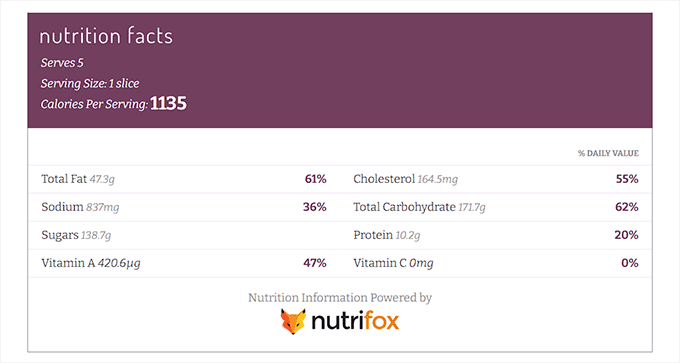
Ad esempio, l’aggiunta di un’etichetta nutrizionale con una ricetta consentirà alle persone diabetiche di monitorare l’assunzione di zucchero e rimanere in buona salute.
È inoltre possibile aggiungere le etichette dei dati nutrizionali aumentare le classifiche SEO del tuo Blog wordpress. Questo perché i motori di ricerca di solito danno la priorità ai siti Web che migliorano l’esperienza dell’utente fornendo informazioni pertinenti sui loro prodotti.
Detto questo, vediamo come aggiungere facilmente etichette nutrizionali in WordPress.
Come aggiungere etichette di fatti nutrizionali in WordPress
Puoi facilmente aggiungere etichette di fatti nutrizionali in WordPress utilizzando nutrifox.
È un generatore di etichette nutrizionali online che consente agli utenti di creare e personalizzare etichette nutrizionali per i loro prodotti alimentari o ricette.
Crea un’etichetta con i fatti nutrizionali con Nutrifox
Innanzitutto, dovrai visitare il nutrifox sito Web e registrati per un account facendo clic sul pulsante “Avvia la tua prova gratuita” nell’angolo in alto a destra dello schermo.
Nutrifox offre una prova di 14 giorni a tutti, dopodiché ti verranno addebitati circa $ 9 al mese o $ 89 all’anno.
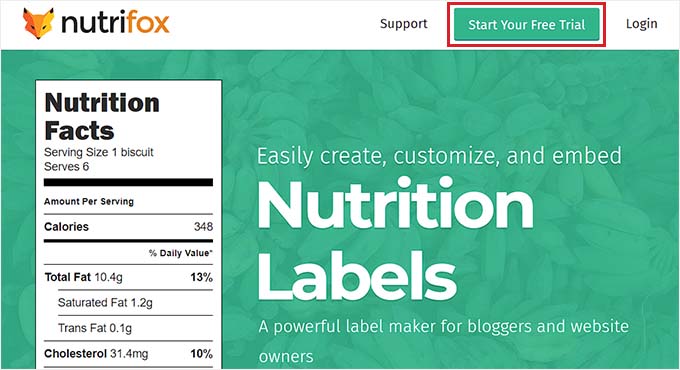
Dopo aver creato un account, verrai indirizzato alla pagina “Benvenuto in Nutrifox”.
Da qui, fai semplicemente clic sul pulsante “Crea la tua prima ricetta” per iniziare.
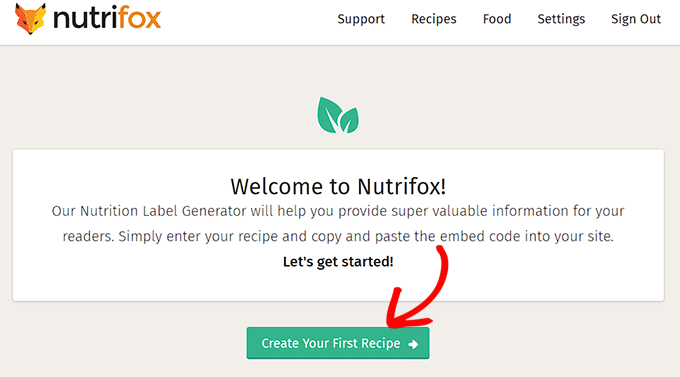
Successivamente, verrai indirizzato a una nuova schermata, dove dovrai inserire un nome per la ricetta che stai per creare.
Dopo aver aggiunto il nome di una ricetta, fai clic sul pulsante “Continua con gli ingredienti”.
Nota: Se lo desideri, puoi anche importare una ricetta pubblicata su Nutrifox dal tuo Sito WordPress cliccando sul link ‘importa una ricetta pubblicata’.
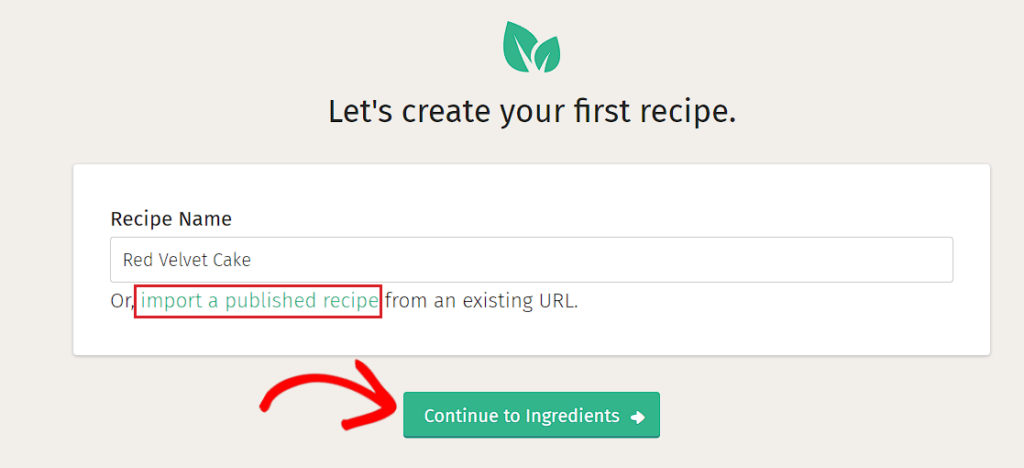
Questo ti porterà in una nuova schermata in cui creerai la ricetta. Qui potrai vedere l’etichetta dei dati nutrizionali nella colonna di destra dello schermo.
Ora puoi iniziare compilando i campi per la dimensione della porzione e il numero di porzioni.
Ad esempio, se stai scrivendo una ricetta per una torta red velvet, dovrai aggiungere 1 fetta come dimensione della porzione. Successivamente, devi aggiungere il numero di fette che saranno nella torta sotto l’opzione “Porzioni”.
Dopo averlo fatto, digita semplicemente gli ingredienti della ricetta nella sezione “Ingredienti” e fai clic sul pulsante “Aggiungi”.
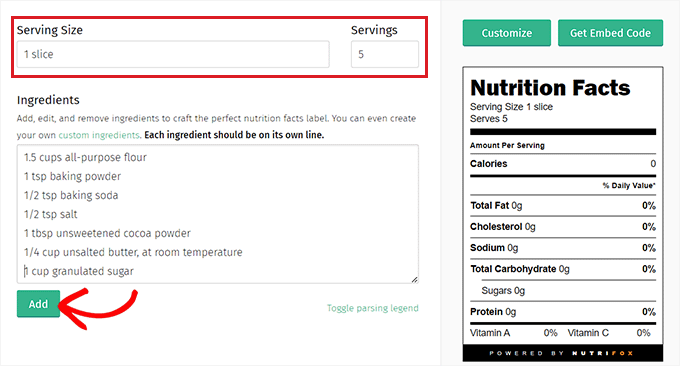
Dopo che la ricetta è stata aggiunta, l’etichetta dei dati nutrizionali si aggiornerà automaticamente.
Personalizza le tue etichette nutrizionali
Ora, devi fare clic sul pulsante “Personalizza” nella colonna di destra per definire lo stile dell’etichetta dei fatti.
Da qui, vai avanti e scegli “Stile etichetta” dal menu a discesa. Puoi scegliere “Gustoso”, “FDA” o “Base”.
Successivamente, puoi anche selezionare i nutrienti che desideri vengano visualizzati sull’etichetta dei dati nutrizionali attivando l’interruttore accanto a queste opzioni.
Ad esempio, se desideri visualizzare la percentuale di calcio nel pasto, devi attivare l’interruttore accanto all’opzione “Calcio”.
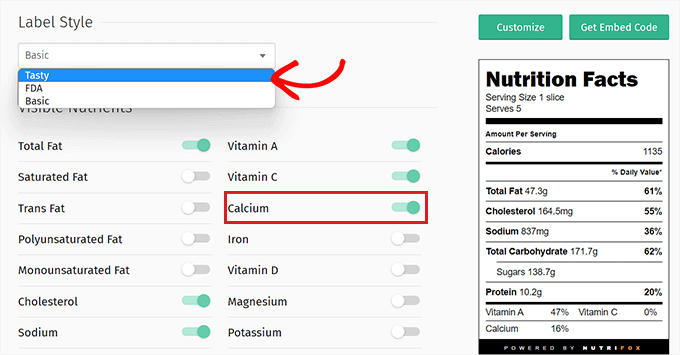
Una volta che sei soddisfatto della tua etichetta nutrizionale, devi copiare quella dell’etichetta
Una volta che sei soddisfatto dell’etichetta dei dati nutrizionali, devi copiare il suo ID dall’URL del sito web di Nutrifox.
Questo ID etichetta è un numero da 4 a 5 cifre che ti consentirà di incorporare l’etichetta dei fatti nel tuo sito Web WordPress.
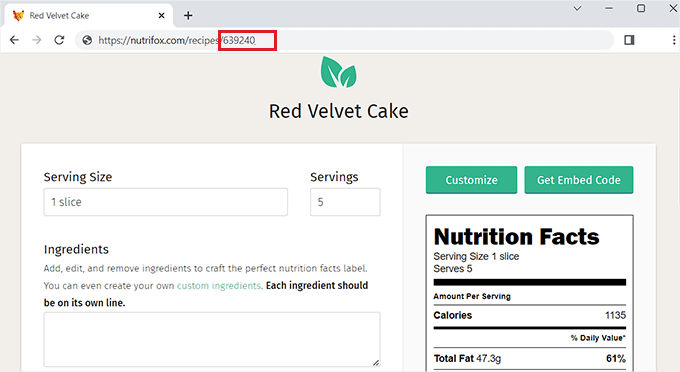
Aggiungi le etichette dei fatti nutrizionali a un post di WordPress
Dopo aver copiato l’ID dell’etichetta, vai alla dashboard del tuo sito Web WordPress.
Una volta che sei lì, devi installare e attivare il file Connettore WP Nutrifox collegare. Per ulteriori istruzioni, consulta la nostra guida dettagliata su come installare un plugin WordPress.
Questo plug-in aggiungerà un blocco “Etichetta Nutrifox” all’editor Gutenberg che ti consentirà di mostrare le etichette dei dati nutrizionali insieme alle tue ricette.
All’attivazione del plug-in, apri la pagina o il post in cui desideri aggiungere l’etichetta dei fatti. Successivamente, devi fare clic sul pulsante “+” nell’angolo in alto a sinistra dello schermo e trovare il blocco “Nutrifox Label”.
Dopo aver aggiunto il blocco, incolla semplicemente l’ID etichetta Nutrifox che hai copiato in precedenza nel blocco.
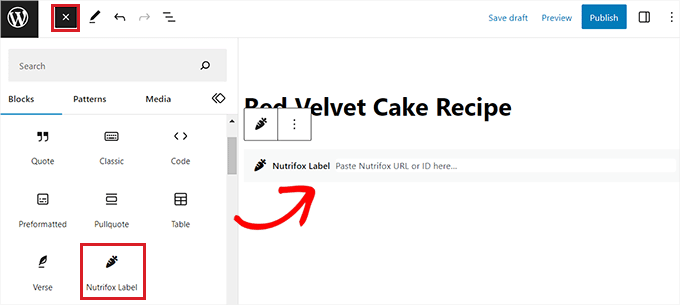
Infine, vai avanti e fai clic sul pulsante “Pubblica” o “Aggiorna” per salvare le modifiche.
Ora puoi visitare il tuo sito Web per controllare l’etichetta dei fatti nutrizionali in azione.
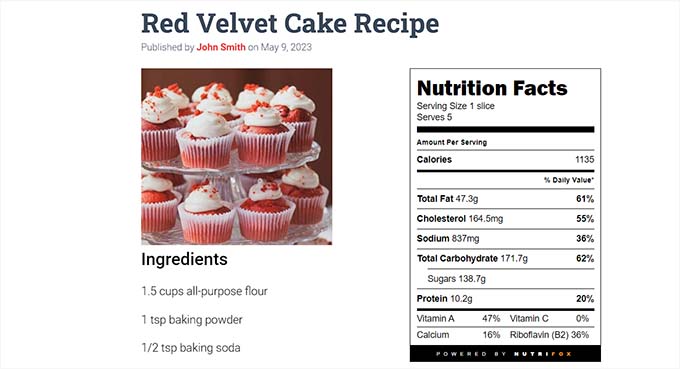
Bonus: usa gustose ricette per ottimizzare il tuo blog alimentare e aggiungere etichette di fatti nutrizionali
Ricette Gustose è un ottimo plug-in per ricette WordPress che ti consente di ottimizzare il tuo blog di cucina per la SEO delle ricette. Ti consente anche di regolare il design e il layout delle tue schede di ricette.
Inoltre, ti consente di integrare le tue schede di ricette con Nutrifox per aggiungere etichette di fatti nutrizionali insieme alle ricette.
Innanzitutto, è necessario installare e attivare il Ricette Gustose collegare. Per istruzioni dettagliate, consulta la nostra guida su come installare un plugin WordPress.
Dopo l’attivazione, vai al Impostazioni » Ricette gustosepagina e inserire la chiave di licenza. Puoi ottenere la tua chiave di licenza dalla pagina dei tuoi account Tasty Recipes.
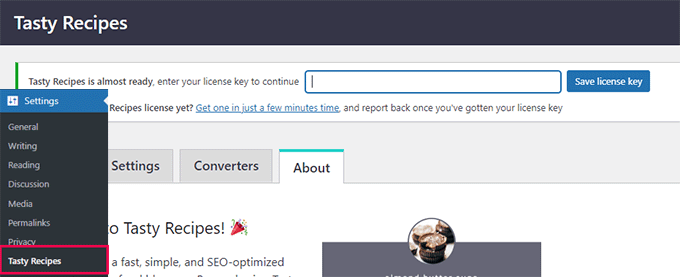
Successivamente, passa semplicemente alla scheda “Design” nella pagina “Ricette gustose”.
Da qui, puoi scegliere un modello di design per la scheda della ricetta dalla colonna di anteprima sulla destra.
Puoi anche personalizzare ulteriormente il modello con le impostazioni sullo schermo a sinistra dello schermo.
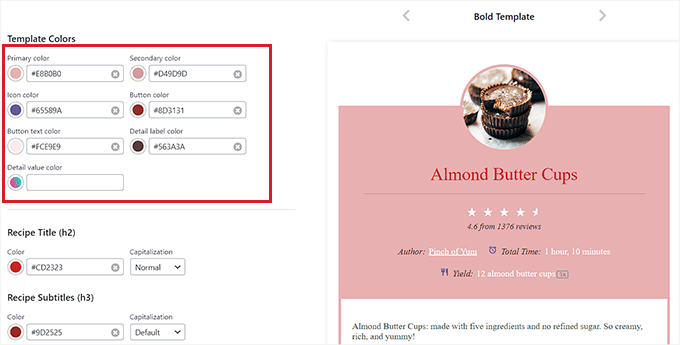
Dopo aver progettato il modello della tua ricetta, scorri verso il basso fino alla sezione “Display Nutrifox” e assicurati che l’opzione “Inserisci etichetta Nutrifox (iframe)” sia selezionata.
Se scegli l’opzione “Inserisci come testo normale”, dovrai inserire manualmente i dettagli per le etichette dei valori nutrizionali.
Una volta che sei soddisfatto delle tue scelte, non dimenticare di fare clic sul pulsante “Salva modifiche” per memorizzare le tue impostazioni.
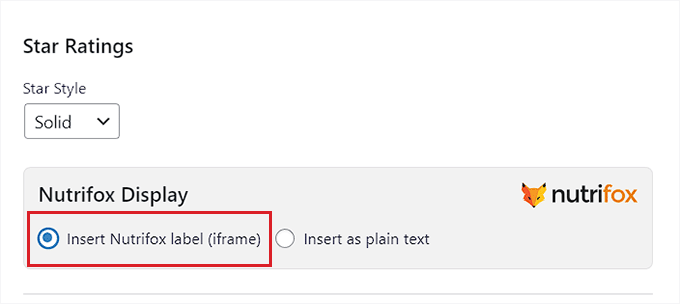
Successivamente, passa alla scheda “Impostazioni” in alto per configurare le opzioni del plug-in.
Da qui, puoi scegliere quali pulsanti mostrare sulle ricette, visualizzare le caselle di controllo accanto agli ingredienti, consentire agli utenti di convertire le unità e ridimensionare le ricette per porzioni diverse.
Puoi anche consentire agli utenti di copiare gli ingredienti con un solo clic e incollare la ricetta da qualche altra parte.
Infine, non dimenticare di fare clic sul pulsante “Salva modifiche” per salvare le modifiche.
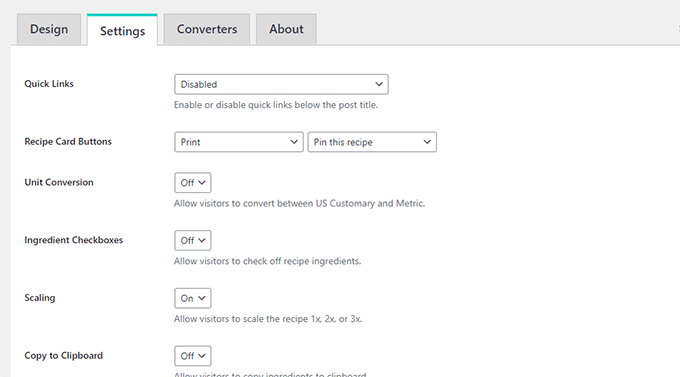
Aggiungi la scheda della ricetta e l’etichetta dei fatti nutrizionali a un post di WordPress
Per aggiungere la scheda della ricetta e l’etichetta dei fatti nutrizionali al tuo sito web, devi aprire un post nuovo o esistente nell’editor di blocchi dalla barra laterale di amministrazione di WordPress.
Una volta che sei lì, fai semplicemente clic sul pulsante “+” nell’angolo in alto a sinistra dello schermo e trova il blocco “Ricetta gustosa”.
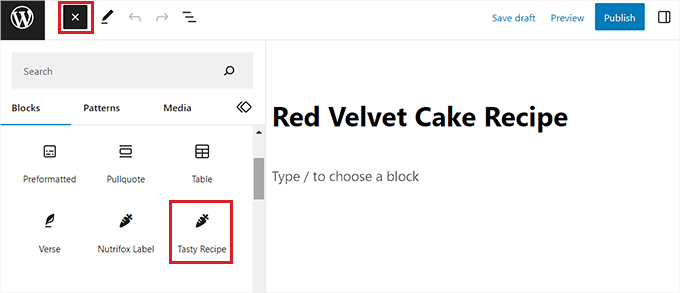
Dopo aver aggiunto il blocco, si aprirà un popup “Crea ricetta” nell’editor di blocchi. Qui puoi iniziare aggiungendo un titolo, una descrizione, un’immagine e il nome dell’autore per la scheda della ricetta.
Successivamente, digita gli ingredienti per la ricetta nella sezione “Ingredienti” e aggiungi le istruzioni che gli utenti devono seguire nella sezione “Istruzioni”.
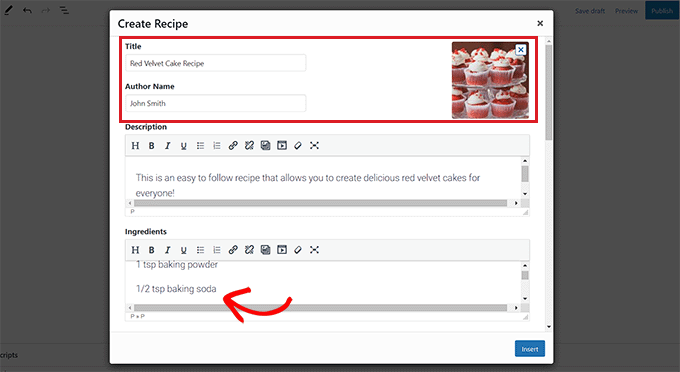
Successivamente, scorri verso il basso fino alla sezione “Nutrizione”, dove devi aggiungere l’ID etichetta per le etichette dei fatti nutrizionali.
Per questo, dovrai visitare il sito Web Nutrifox e aprire l’etichetta dei dati nutrizionali che desideri integrare con la ricetta.
Una volta che sei lì, puoi ottenere l’ID dell’etichetta dall’URL del sito web. Sarà un numero da 4 a 5 cifre alla fine dell’URL.
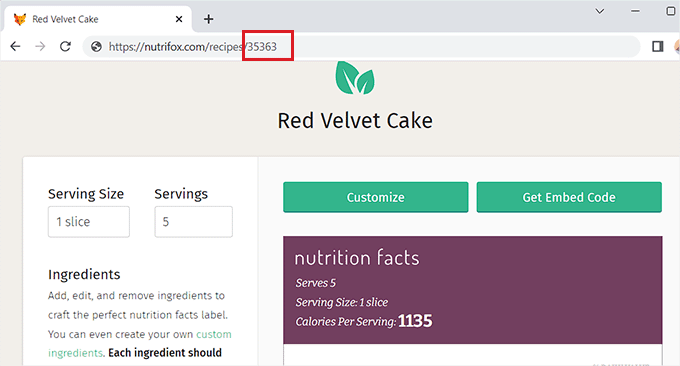
Basta copiarlo e tornare alla dashboard di WordPress.
Successivamente, devi incollare l’ID dell’etichetta nella casella “Nutrifox ID”. Al termine, fai clic sul pulsante “Inserisci” per aggiungere la scheda della ricetta all’editor di blocchi.

Infine, fai clic sul pulsante “Aggiorna” o “Pubblica” per salvare le modifiche.
Ora puoi visitare il tuo sito Web per controllare la scheda della ricetta con l’etichetta dei dati nutrizionali integrata al suo interno.
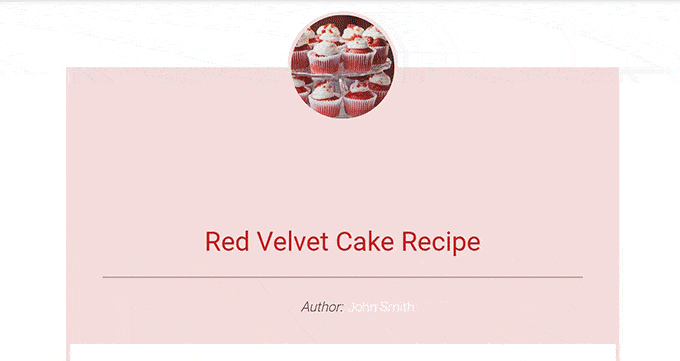
Speriamo che questo articolo ti abbia aiutato a imparare come visualizzare le etichette dei fatti nutrizionali in WordPress. Potresti anche voler vedere il nostro tutorial su come aggiungere schemi di ricette SEO-friendly in WordPress e le nostre migliori scelte per il migliori temi WordPress per blog di ricette.
Se ti è piaciuto questo articolo, iscriviti al nostro Canale Youtube per i video tutorial di WordPress. Puoi trovarci anche su Cinguettio E Facebook.
La posta Come visualizzare le etichette dei fatti nutrizionali in WordPress apparso per la prima volta su WPBeginner.